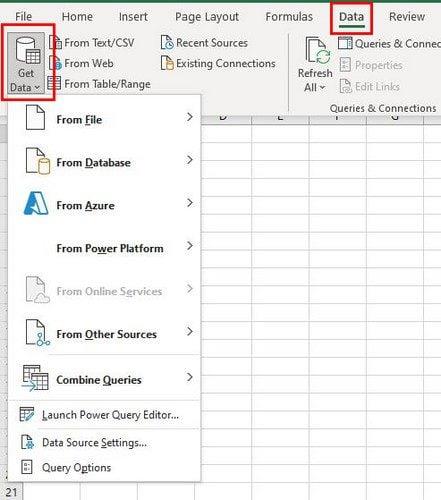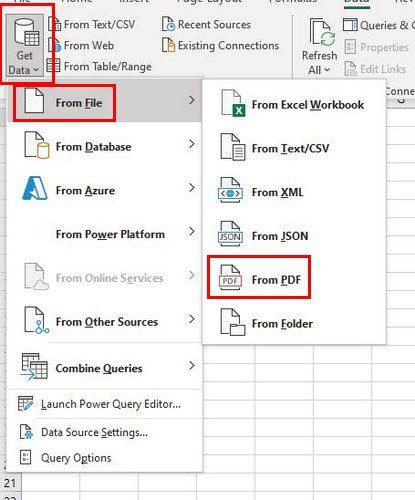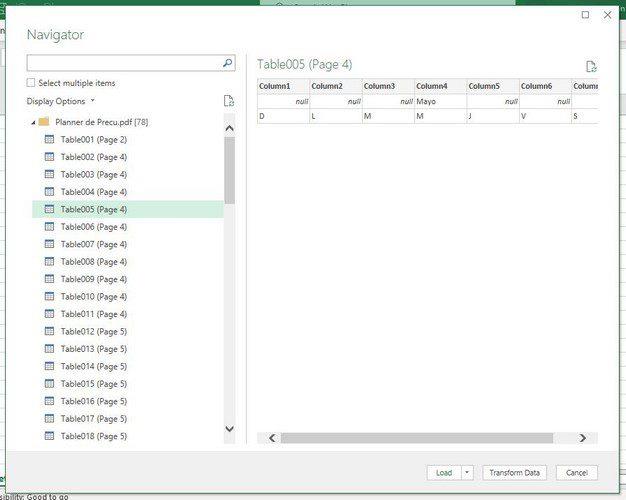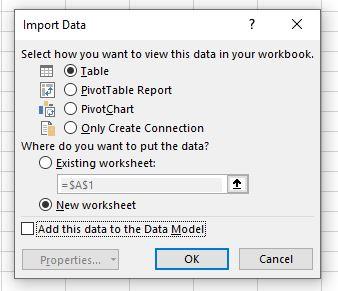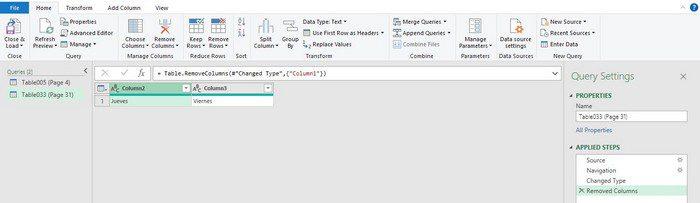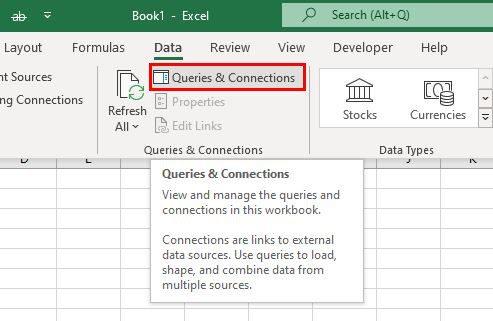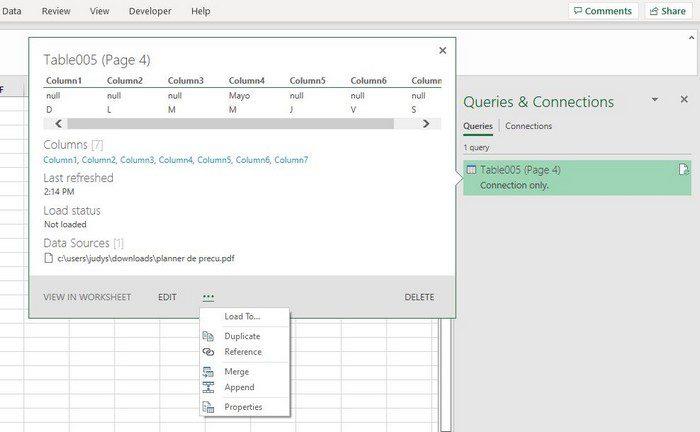Tard o d'hora, rebràs un fitxer PDF que hauràs de veure a Microsoft Excel. La bona notícia és que Excel té una funció integrada que us permet fer-ho. És una funció útil disponible per als subscriptors d'Office 365 i us estalvia haver d'utilitzar una aplicació de tercers. Encara que tinguis pressa, serà una cosa que pots fer, ja que ho pots fer en menys d'un minut.
Importa ràpidament dades d'un fitxer PDF a Excel
Un cop obert el fitxer Excel, feu clic a la pestanya Dades a la part superior. Quan apareguin les opcions, feu clic al menú desplegable Obteniu dades.
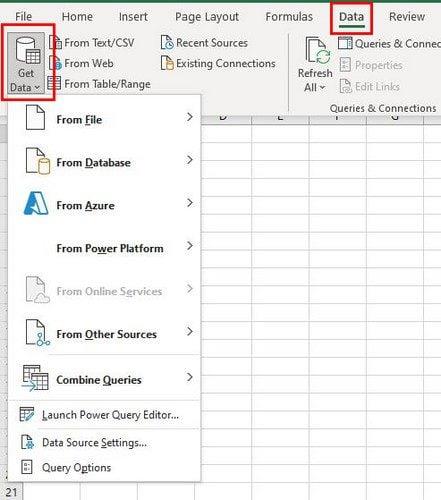
L'opció Obtenir dades us oferirà diverses opcions, però feu clic a Des del fitxer, seguida de l'opció PDF.
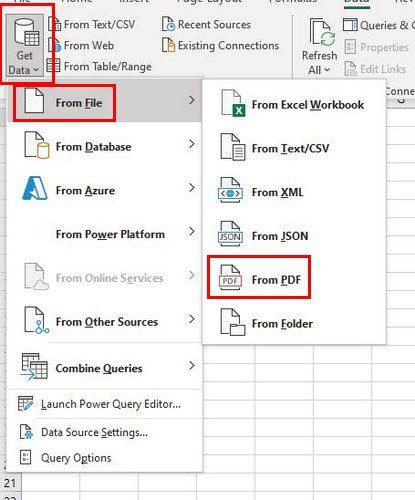
Cerqueu i seleccioneu el fitxer PDF que voleu importar i feu clic al botó Importa a la part inferior dreta. Al panell del navegador, veureu una llista de totes les pàgines que té el PDF. Quan feu clic a una pàgina, podeu previsualitzar el contingut a la part dreta.
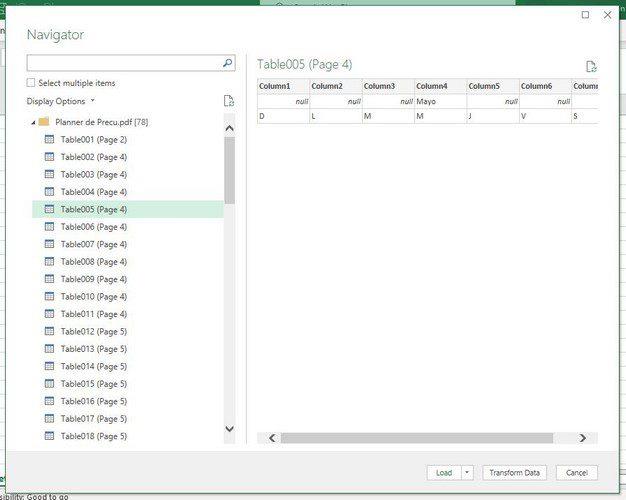
Quan vulgueu obrir el fitxer a l'Excel i no només veureu una vista prèvia, sinó que també assegureu-vos de fer clic al botó Carrega (a la part inferior dreta ). Però, si feu clic al menú desplegable del botó Carrega, podeu modificar la configuració de càrrega. Podeu fer-ho fent clic a l'opció Carrega a.

A la finestra d'importació de dades, podeu triar entre diferents opcions, com ara:
- Taula
- Informe de la taula dinàmica
- Gràfic dinàmic
- Només crea connexió
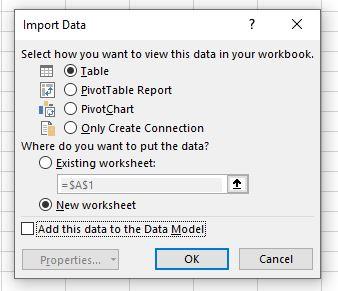
Veureu el botó Transformar dades a la dreta de l'opció Carrega. Aquí podeu fer diverses coses, com ara afegir o eliminar columnes, donar format a les dades i molt més.
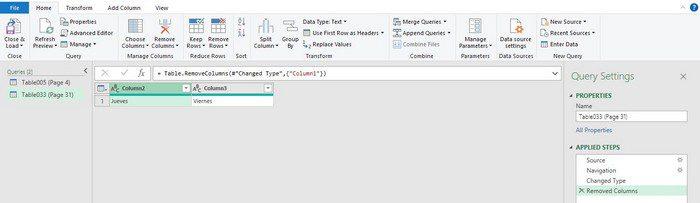
Per modificar les dades que heu importat a Excel, també podeu accedir-hi des de la barra lateral Consultes i connexions. Haureu de fer clic a la pestanya Dades, seguida de l'opció Consultes i connexions.
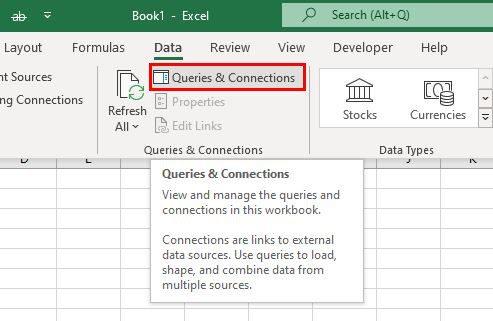
A Consultes i connexions, hauríeu de veure la pàgina del vostre PDF. Col·loca el cursor a sobre i apareixerà una finestra al costat. Aquí també podeu fer tot tipus de coses, com ara:
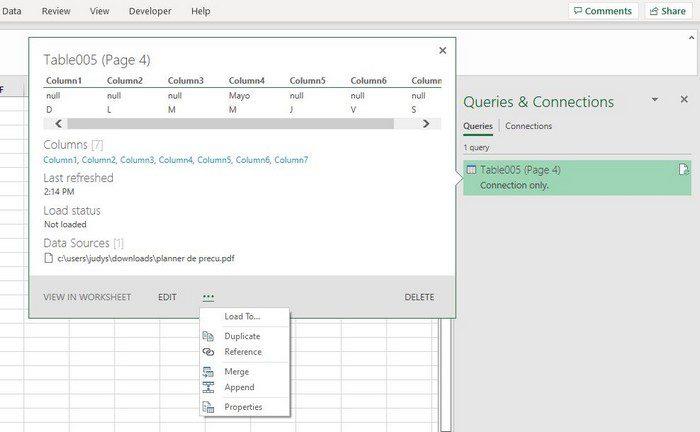
- Fusionar
- Duplicat
- Edita
- Suprimeix
- Referència
Conclusió
El fet que un fitxer estigui en un PDF no vol dir que pugueu fer alguns canvis amb Excel. Podeu triar entre diferents maneres de veure el vostre fitxer per llegir-lo de manera més manejable. Amb quina freqüència heu de veure els PDF a Excel? Comparteix els teus pensaments als comentaris a continuació i no t'oblidis de compartir l'article amb altres persones a les xarxes socials.